[ステップバイステップ] Windows、macOS、LinuxでFFmpegを使ってビデオを1080Pから4Kにアップスケールする方法
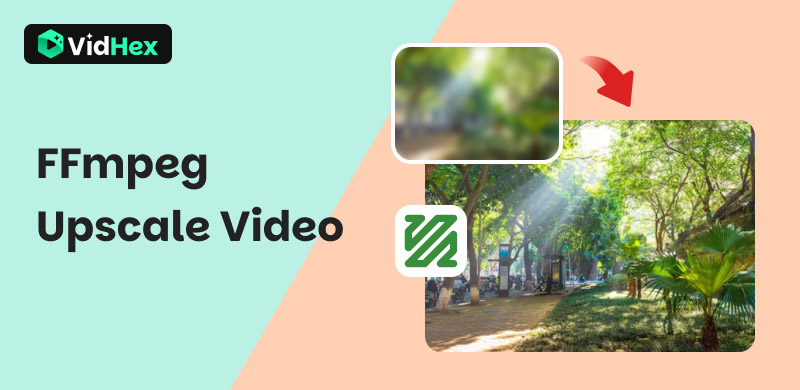
1080pから4Kへの動画のアップスケールは、今日の高解像度の世界では一般的なニーズです。新しい4Kテレビ向けのコンテンツを準備する場合でも、古い映像を補正する場合でも、あるいはプロのプレゼンテーション用の動画を準備する場合でも、アップスケールは大きな違いをもたらします。AIツールは最も優れた結果をもたらしますが、FFmpegも、アップスケールを含む様々な動画操作タスクを処理できる、無料かつオープンソースであることから選択肢の一つです。そこで、この記事では、 FFmpegでビデオをアップスケールする方法長期的に使えるツールでしょうか?FFmpegの代わりに、動画を高画質化できるツールはありますか?読み進めてください。すべてお伝えします。
パート1. FFmpegを使ってビデオをアップスケールする方法
前述の通り、FFmpegは多くの一般的な動画・音声ファイル処理タスクに使用できる無料のオープンソースプログラムです。その柔軟性とパワーから、開発者、メディア愛好家、そしてプロフェッショナルの間で人気を博しています。FFmpegを使った動画の高画質化ガイドはこちらです。
1.デスクトップにFFmpegをインストールする
• Windowsの場合
ステップ1ffmpeg.org にアクセスし、左側のダウンロード セクションに移動します。
ステップ2[パッケージと実行可能ファイルの取得] パネルを見つけて、Windows アイコンをクリックします。
ステップ3ダウンロードしたZIPファイルを適当な場所に解凍します。
ステップ4システムの PATH 環境変数に bin フォルダーを追加すると、コマンド プロンプトまたは PowerShell の任意のディレクトリから FFmpeg コマンドを実行できるようになります。
• macOSの場合
ステップ1FFmpeg Mac パッケージを公式サイトからダウンロードします。
ステップ2ターミナルを開き、brew install ffmpeg を実行します。
• Linuxの場合
ステップ1FFmpeg Linux パッケージを公式サイトからダウンロードします。
ステップ2ターミナルを開き、sudo apt update を実行してから、sudo apt install ffmpeg を実行します。
インストール後、コマンドラインインターフェース(Windowsの場合はコマンドプロンプト/PowerShell、macOS/Linuxの場合はターミナル)を開き、「ffmpeg -version」と入力してください。バージョン情報が表示されたら、次の操作に進んでください。
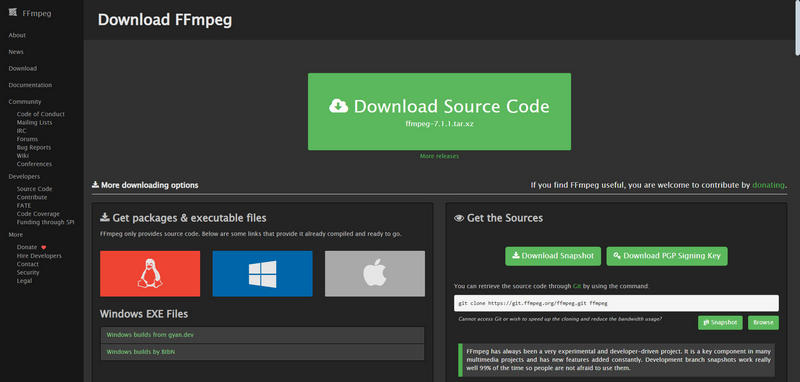
2. FFmpegを起動する
• Windows の場合: スタート メニューで「cmd」または「PowerShell」を検索して開きます。
• macOS/Linuxの場合:「ターミナル」を開きます。
3. ビデオのディレクトリに移動する
cdをタップしてスペースキーを押します。次に、ソースビデオが格納されているフォルダのパスを貼り付けます。例:C:\Desktop\Users\MyVideos。完了したらEnterキーを押します。
4. FFmpegコマンドを実行する
入力ファイル名が my_video_1080p.mp4 の場合、実際の入力ファイル名を使用して次のコマンドを入力できます。
ffmpeg -i my_1080p_video.mp4 -vf scale=3840:2160:flags=lanczos -c:v libx264 -preset medium -crf 23 -c:a コピー output_video_4k.mp4
このコマンドの各部分の簡単な説明:
• -i my_video_1080p.mp4: 入力ビデオ。
• -vf scale=3840:2160:flags=lanczos: 高品質の Lanczos 補間アルゴリズムを使用して、ビデオを 4K (3840X2160 ピクセル) にアップスケールします。
• -c:v libx264: 優れた互換性と品質を実現する H.264 ビデオ コーデックを指定します。
• -preset medium: エンコード速度と出力品質のバランスが取れたプリセットです。低速または非常に低速に設定すると、品質向上/ファイルサイズ縮小の可能性が高まりますが、処理時間は大幅に長くなります。
• -crf 23: 固定レート係数を設定します。CRF 23 は、H.264 の場合、一般的に画質とファイルサイズのバランスが取れた値です。18 などの低い値に設定すると、画質は向上しますがファイルサイズは大きくなります。28 などの高い値に設定すると、画質は低下しますがファイルサイズは小さくなります。
• -c:a copy: 再エンコードせずに元のオーディオトラックをコピーします。これにより時間を節約し、音質を維持できます。
• output_video_4k.mp4: 新しい 4K ビデオ ファイル名。
5. FFmpegの処理を待つ
FFmpeg はコマンドラインウィンドウに進行状況を表示します。処理時間は、動画の長さ、コンピュータの処理能力(CPU)、および事前に選択したプリセットと CRF 値によって異なります。結果は入力ファイルと同じディレクトリに保存されます。
パート2. FFmpegの代替としてAIを選ぶ理由
FFmpeg ビデオのアップスケーリングは実行可能ですが、このツールには操作中にいくつかの制限もあります。
• 正確な詳細再現が欠如している。
• 特にソースビデオの品質が悪い場合は、アーティファクトが発生する可能性があります。
• スケーリングのみで、インテリジェントなノイズ低減、ぼかし除去、自動カラー/トーンバランス調整は提供されません。
• インターフェースのデザインは、構文とオプションをしっかり理解していない初心者にとっては難しい場合があります。
• 処理はコンピュータの CPU に大きく依存します。
ここでAIビデオエンハンサーが役に立ちます。ディープラーニングとニューラルネットワークを活用したこれらのAIモデルは、 ビデオのアップスケーリング さまざまな方法で。
• ピクセルを単にブレンドするのではなく、AI モデルは元の低解像度の映像で失われた自然な新しい詳細を分析して生成できます。
• AIは、画像の実際のディテールとランダムノイズ(粒子)を効果的に区別できます。つまり、AIツールはノイズを除去するだけでなく、その下にある微細なディテールを保持、あるいは強調することさえ可能です。
• AI ツールは明るさ、コントラスト、彩度のバランスを自動的に調整し、退屈な映像に新たな命を吹き込みます。
• FFmpeg のインターフェースとは異なり、AI ビデオ エンハンサーには直感的なインターフェース デザインが備わっており、数回クリックするだけでアップスケーリングを完了できます。
上記の利点を1つにまとめると、 VidHex ビデオアップスケーラー 究極のアップスケーリングソリューションです。
パート3. AIでビデオをアップスケールする方法
VidHex Video Upscalerは、市場で最も優れたAIアップスケーリングソフトウェアの一つです。アップスケーリング、カラー化、ノイズ除去、SDRからHDRへの変換など、さまざまなビデオ補正ニーズに対応する多様なAIモデルを備えています。 FPSを60にアップスケールなどなど。さらに、このプログラムはクラウドアクセラレーションを提供し、コンピューターのリソースと時間を節約します。たった3ステップで、映像を4Kにアップスケールできます!
ステップ1: 下のボタンをクリックして、VidHex をコンピューターにダウンロードしてインストールしてください。
ステップ2: インストールが完了したら、VidHex を起動し、[ファイルをここでクリックまたはドラッグ アンド ドロップ] 領域をクリックして映像をインポートします。
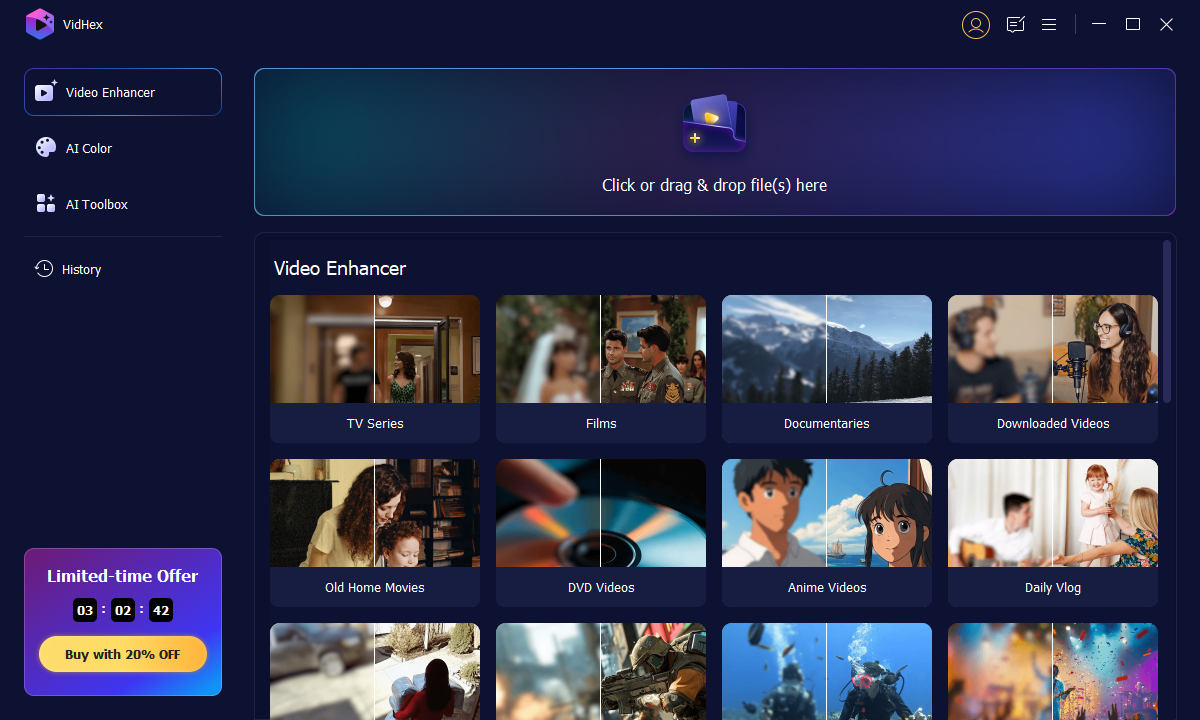
ステップ3編集ウィンドウに入ったら、右側のリストからAIモデルを選択します。次に、右下にある歯車アイコンをクリックして、出力品質として4Kを選択します。
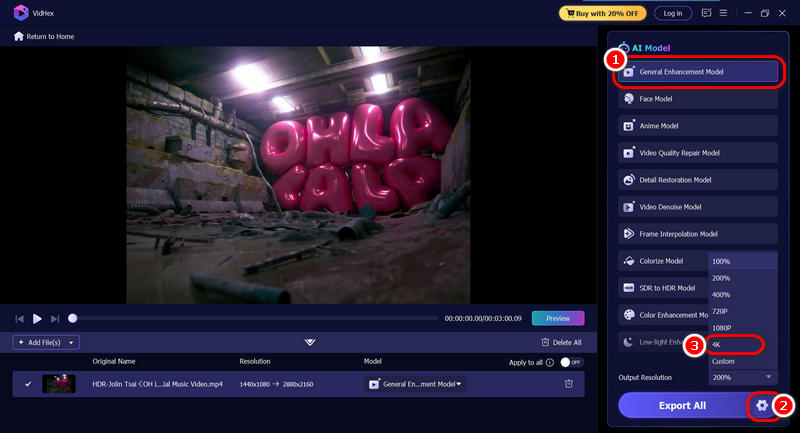
ステップ4: 「すべてをエクスポート」ボタンを押して、アップスケールされた映像を送信します。
結論
全体として、 FFmpegでビデオをアップスケールする 実現可能な解決策です。しかし、このツールは映像を拡大するだけで、ノイズ除去やぼかし除去は行われません。拡大されたファイルを受け取ったのに、まだノイズやぼやけが残っている場合は、1080Pから4Kへの変換に、より包括的で簡単なAIツール「VidHex Video Upscaler」を強くお勧めします。このツールは、映像をあらゆる角度からアップスケールするための複数のAIモデルを備えています。今すぐダウンロードしてお試しください!






